Justering av Marger i Google Dokumenter: En Omfattende Guide
Google Dokumenter gir deg muligheten til å tilpasse teksten på mange måter. Du kan forandre utseendet på dokumentene dine slik at de ser bra ut både på skjermen og på papir. En av funksjonene du kan justere etter dine egne ønsker, er margene. Men hvordan går du frem for å endre margene i Google Dokumenter?
I denne artikkelen vil vi gi deg en detaljert innføring i hvordan du kan endre marger i Google Dokumenter på ulike enheter.
Hva er Margenes Funksjon i Google Dokumenter?
Marger refererer til det tomme området rundt innholdet i Google Docs-filen. Disse områdene inneholder ikke tekst eller bilder, og hovedformålet er å forhindre at teksten kommer i konflikt med kantene av dokumentet. Ved å bruke marger, forbedres dokumentets estetikk ved at teksten ikke strekker seg for langt ut og dermed blir vanskeligere å lese. I tillegg, dersom du skal binde inn dokumenter, kan det være nødvendig å justere margene til bestemte størrelser for å unngå at innbindingen ødelegger teksten.
Det er viktig å skille mellom marger og innrykk. Innrykk refererer til avstanden mellom margen og den første linjen i et avsnitt. Du kan for eksempel ha et innrykk på 1,27 cm og en marg på 2,54 cm, som betyr at teksten begynner 3,81 cm fra dokumentets kant. En annen viktig forskjell er at du kan ha ulike innrykk i samme dokument, mens du bare kan ha ett sett med marger.
Endre Marger i Google Dokumenter på Datamaskinen
Den enkleste måten å justere margene på, er ofte å bruke en datamaskin. En stor skjerm gjør det enklere å bruke noen av funksjonene vi skal gjennomgå. Det finnes to måter å endre margene på i Google Dokumenter:
Justering av Marger med Linjalen i Google Dokumenter
Slik får du tilgang til linjalen i Google Dokumenter og bruker den til å endre margene:
- Hvis linjalen ikke er synlig, aktiverer du den ved å velge «Vis» og deretter «Vis linjal».
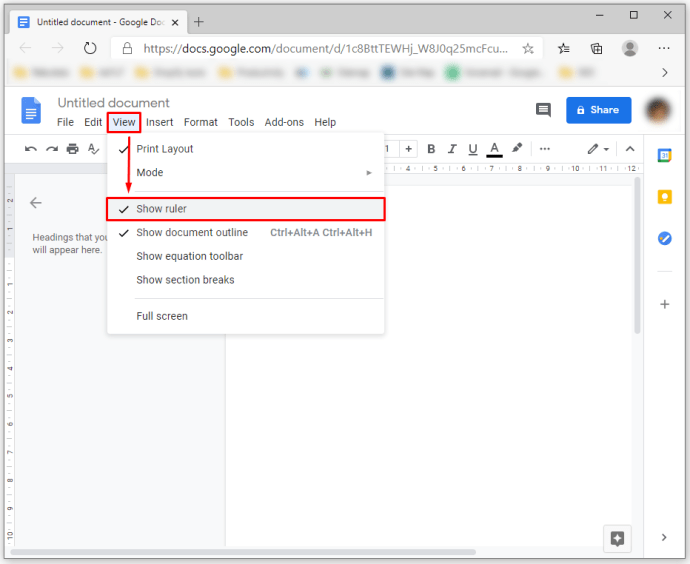
- Start med venstre marg. Plasser markøren over den grå sonen på toppen av skjermen, på venstre side av linjalen. Da vil markøren endre seg til en pil med to retninger.
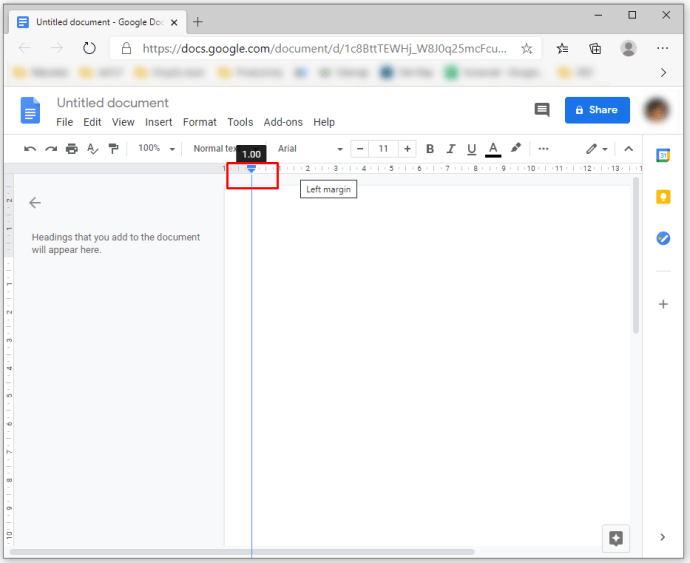
- Klikk og dra den grå sonen mot høyre for å øke margene. Dra den mot venstre for å redusere margene.
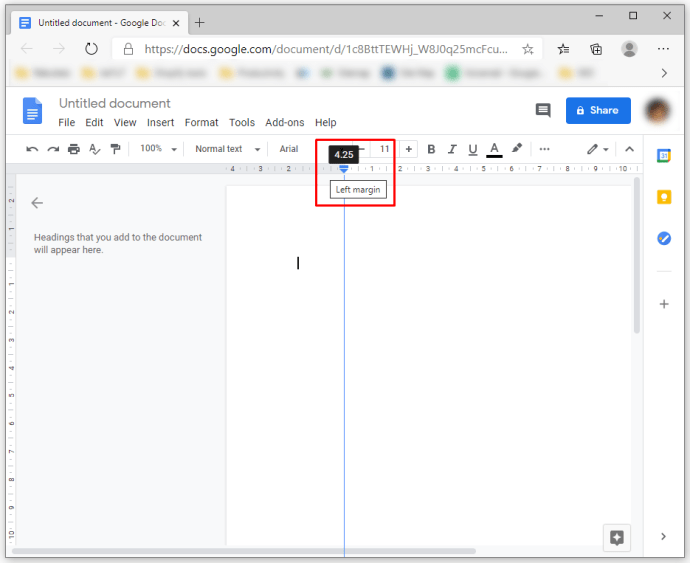
- Gjør det samme med de andre margene: bunn, topp og høyre. Dra markøren i den grå sonen i henhold til dine ønsker. Topp- og bunnmargen finner du på venstre side, representert ved den vertikale linjalen.
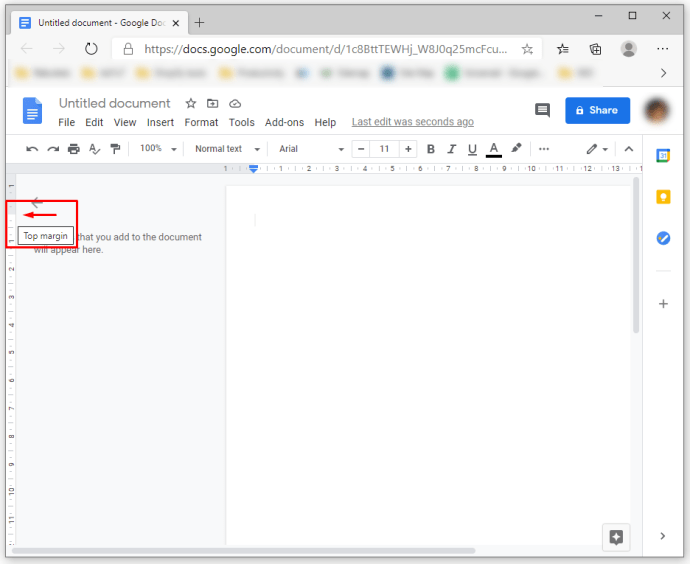
- Ved slutten av margen vil du se en nedovervendt trekant og et blått rektangel. Disse symbolene representerer henholdsvis venstre innrykk og første linjeinnrykk. Innrykkikonene beveger seg sammen med margene, så det kan være lurt å justere disse også.
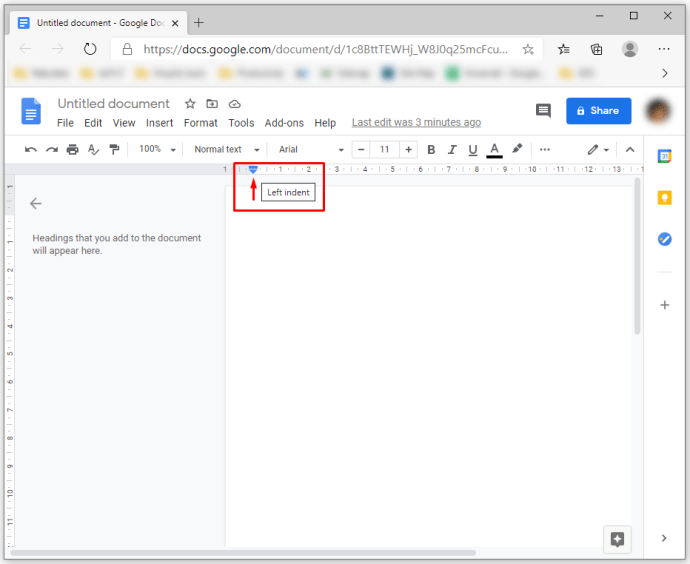
- Som standard er det ingen innrykk i dokumentet ditt. Du kan endre dette ved å dra innrykket for første linje litt mot høyre, for eksempel ca. 1,27 cm.
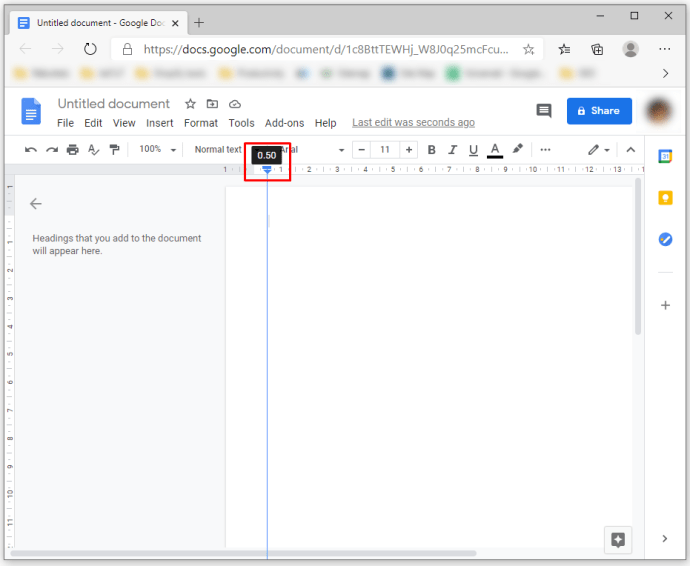
Endre Marger via «Sideoppsett» i Google Dokumenter
Alternativet til linjalen er å bruke «Sideoppsett». Denne funksjonen lar deg angi nøyaktige mål for dokumentene dine. Her er hva du må gjøre for å sette alle marger til 2,54 cm:
- Mens dokumentet er åpent, velger du «Fil» i menyen og deretter «Sideoppsett».
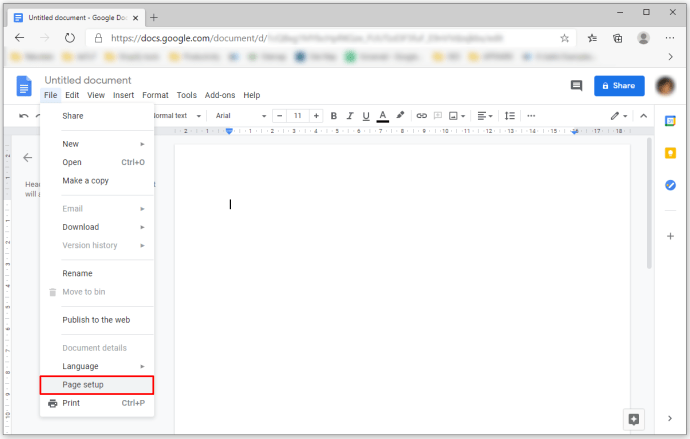
- Skriv inn ønsket mål for venstre, høyre, topp og bunnmarg i boksene under «Marger».
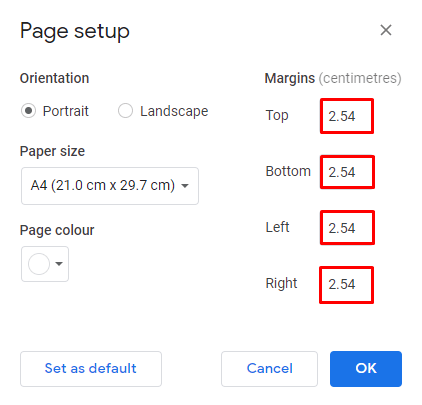
- Klikk på «OK» for å bruke endringene.
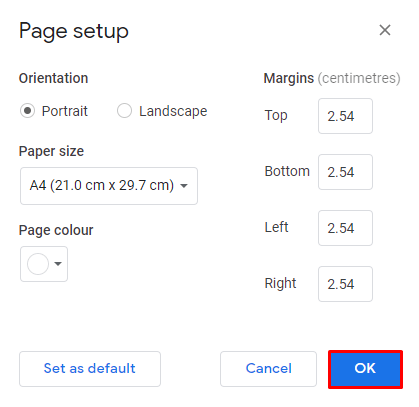
Endre Marger i Google Dokumenter-appen på iPhone
Google Dokumenter er svært brukervennlig på iPhones. Følg disse trinnene for å endre margene:
- Åpne Google Docs-filen og trykk på «Meny», som er de tre prikkene øverst til høyre på skjermen.
- Velg «Sideoppsett».
- Trykk på «Marger».
- Velg mellom egendefinerte, brede, standard eller smale marger.
- Egendefinerte marger gir deg muligheten til å angi spesifikke mål.
- Bredt oppsett gir 5,08 cm marger på høyre og venstre side, og 2,54 cm på topp og bunn.
- Standardmarger setter alle marger til 2,54 cm.
- Smale marger gir 1,27 cm på alle fire sider.
Endre Marger i Google Dokumenter på iPad
Fremgangsmåten for å endre marger på iPad er nesten den samme som på iPhone. Du finner menyen og alternativet «Sideoppsett» i rullegardinmenyen. Resten av trinnene er identiske.
Endre Marger i Google Dokumenter-appen på Android
Dessverre tillater ikke Android-appen at brukerne endrer marger. Du kan likevel gjøre mange andre endringer i Google Docs-filene dine på en Android-enhet. Du kan for eksempel endre sidefarge, størrelse eller retning. Slik gjør du det:
- Åpne en eksisterende fil eller opprett en ny ved å trykke på «Ny»-knappen.
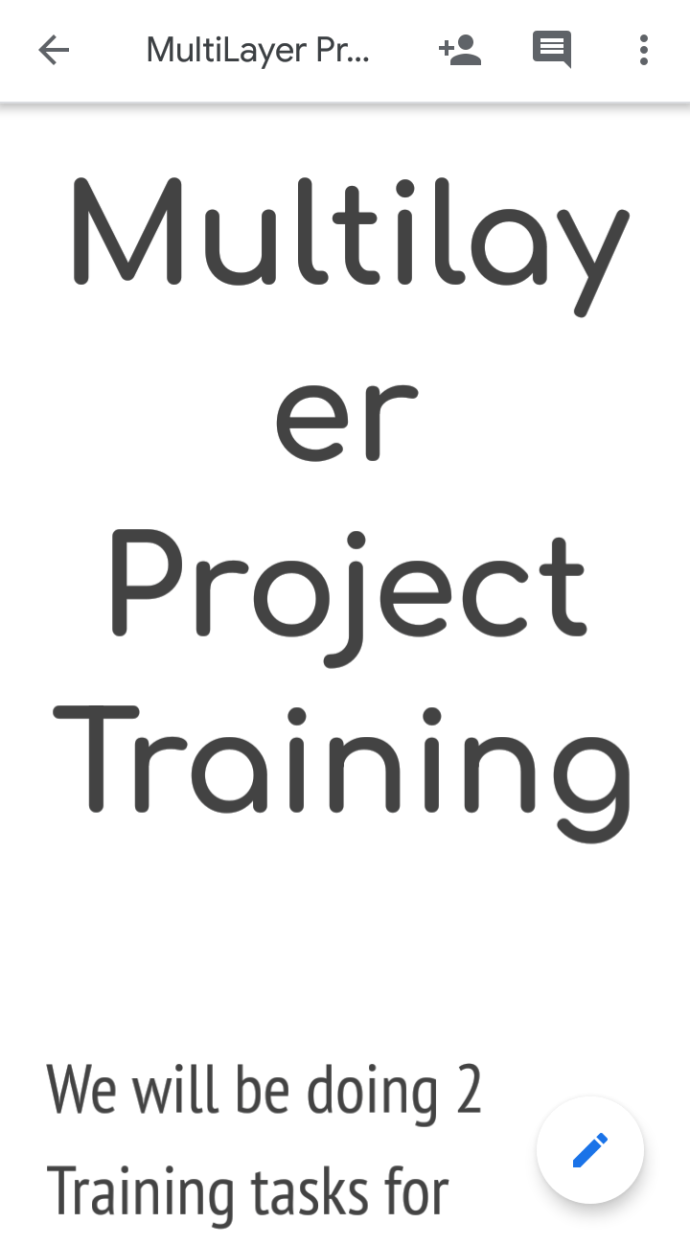
- Velg «Rediger», som er symbolisert med et pennikon øverst til høyre.
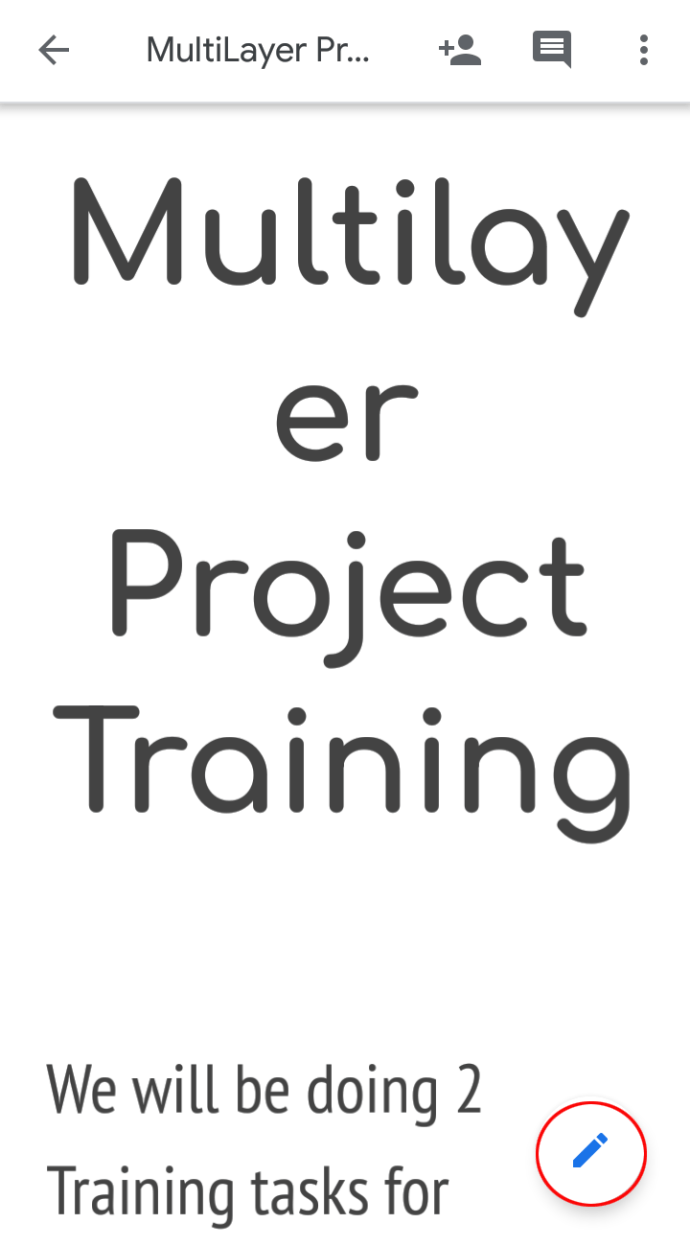
- Velg «Sideoppsett».
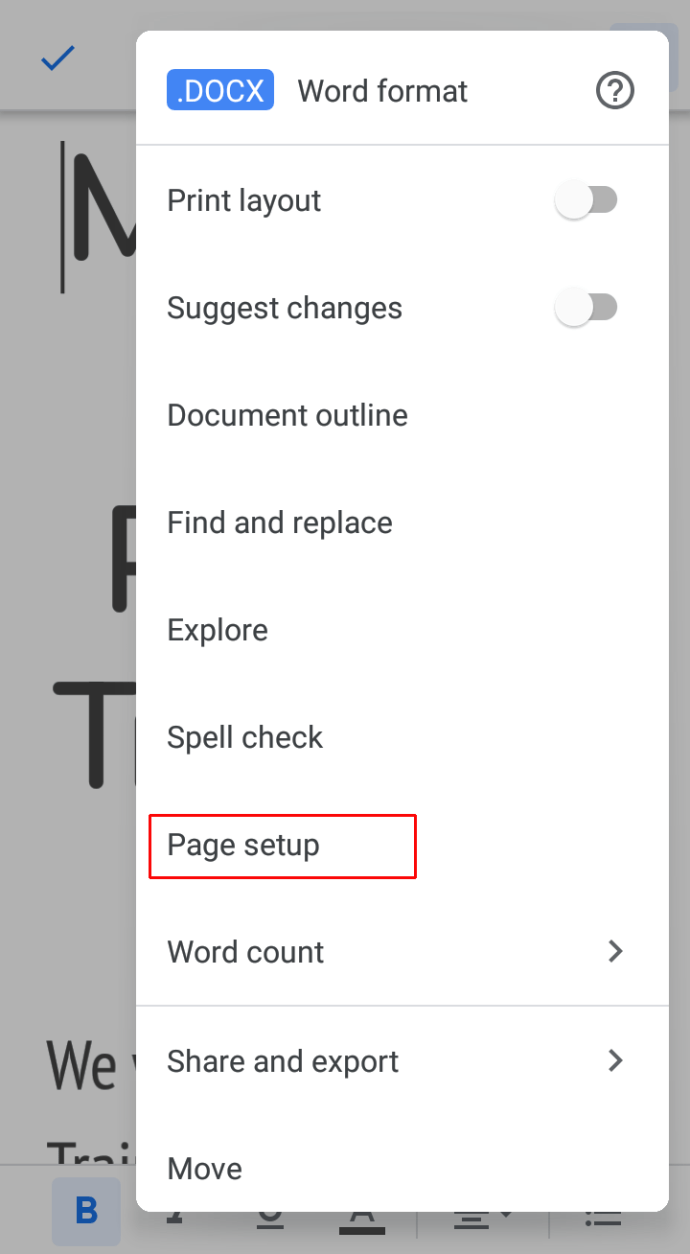
- Her kan du justere innstillinger som papirretning (stående eller liggende), papirstørrelse (Letter, A4, A3, osv.) og dokumentets farge.
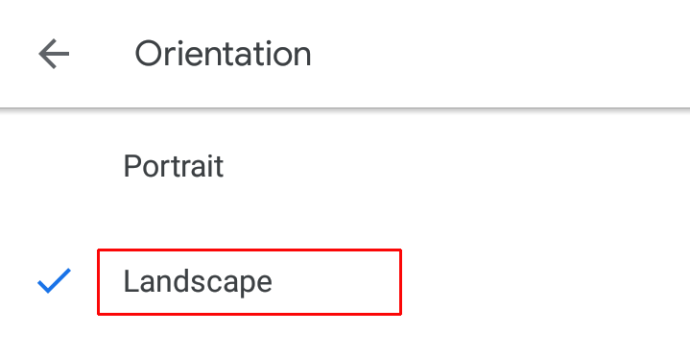
- Utfør ønskede endringer og gå tilbake til dokumentet.
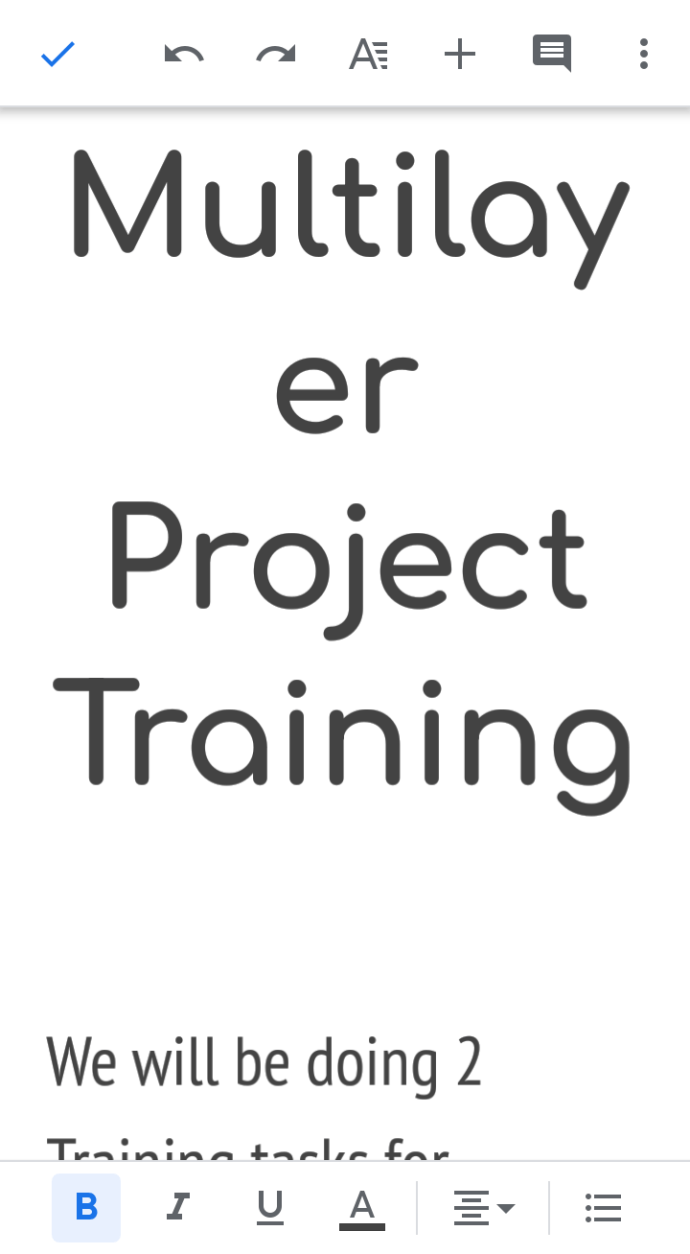
En annen nyttig funksjon på Android er redigering i utskriftsoppsett. Det lar deg se hvordan dokumentet vil se ut når det er skrevet ut. Slik får du tilgang til redigeringsalternativet:
- Åpne en Google Docs-fil.
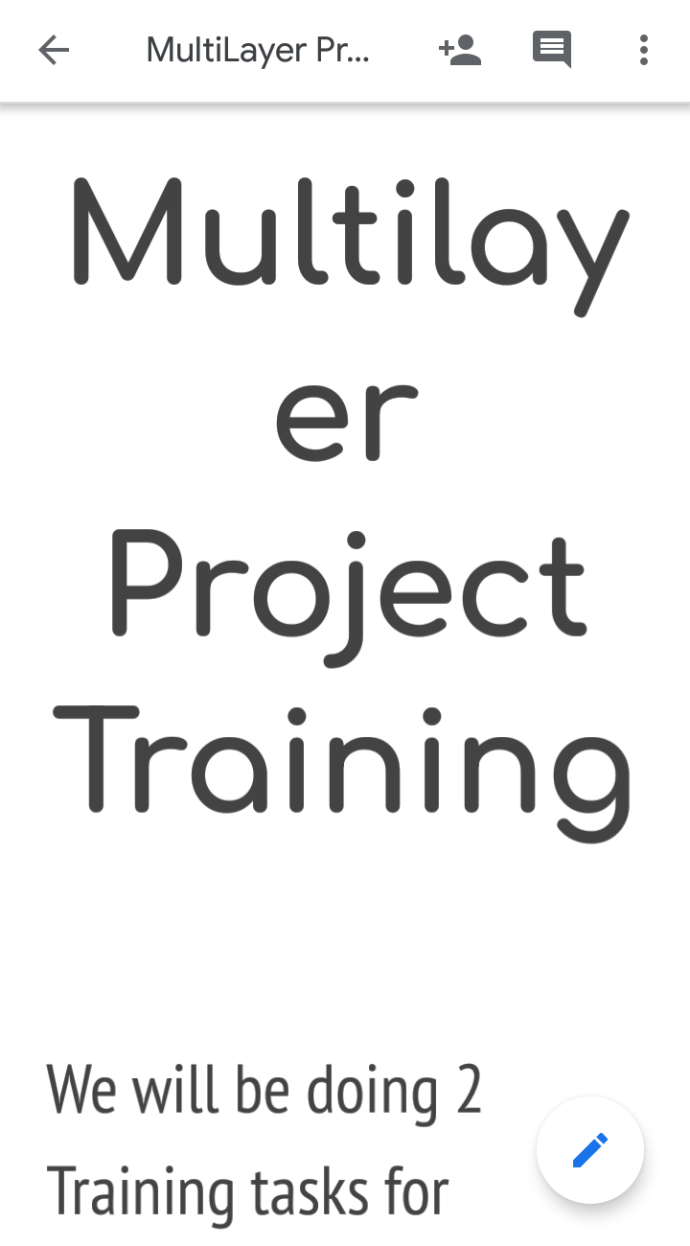
- Trykk på «Mer», som er de tre vertikale prikkene øverst til høyre.
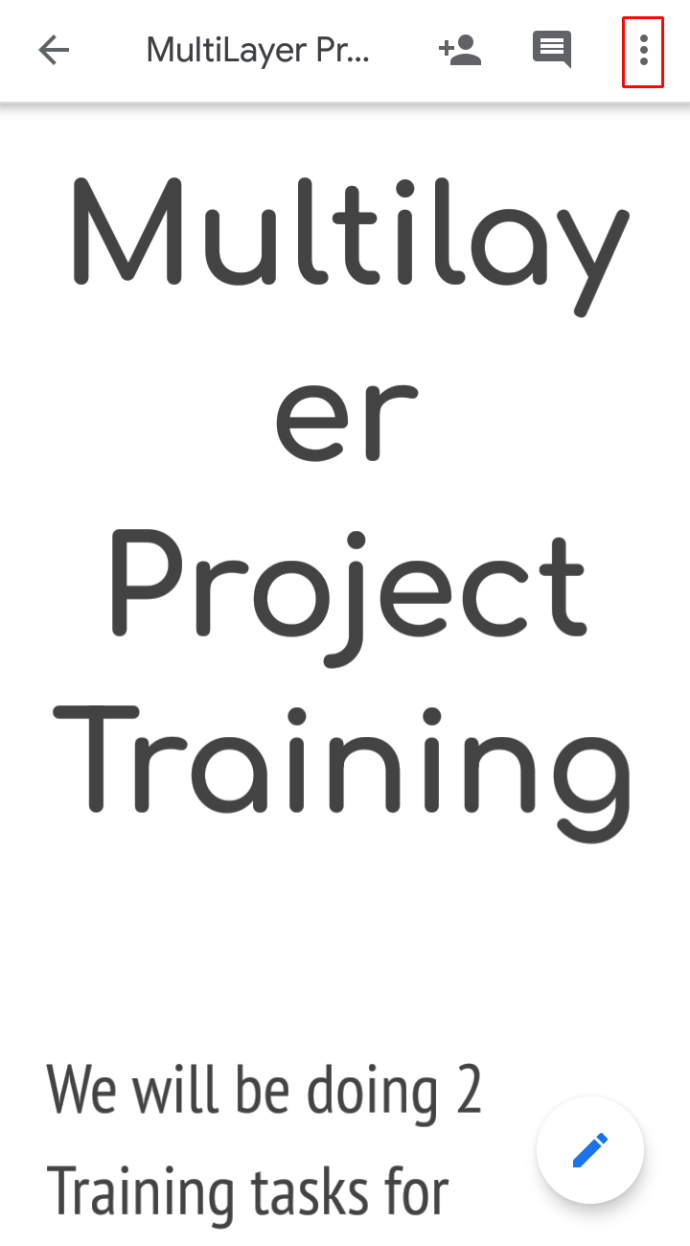
- Slå på «Utskriftsoppsett».
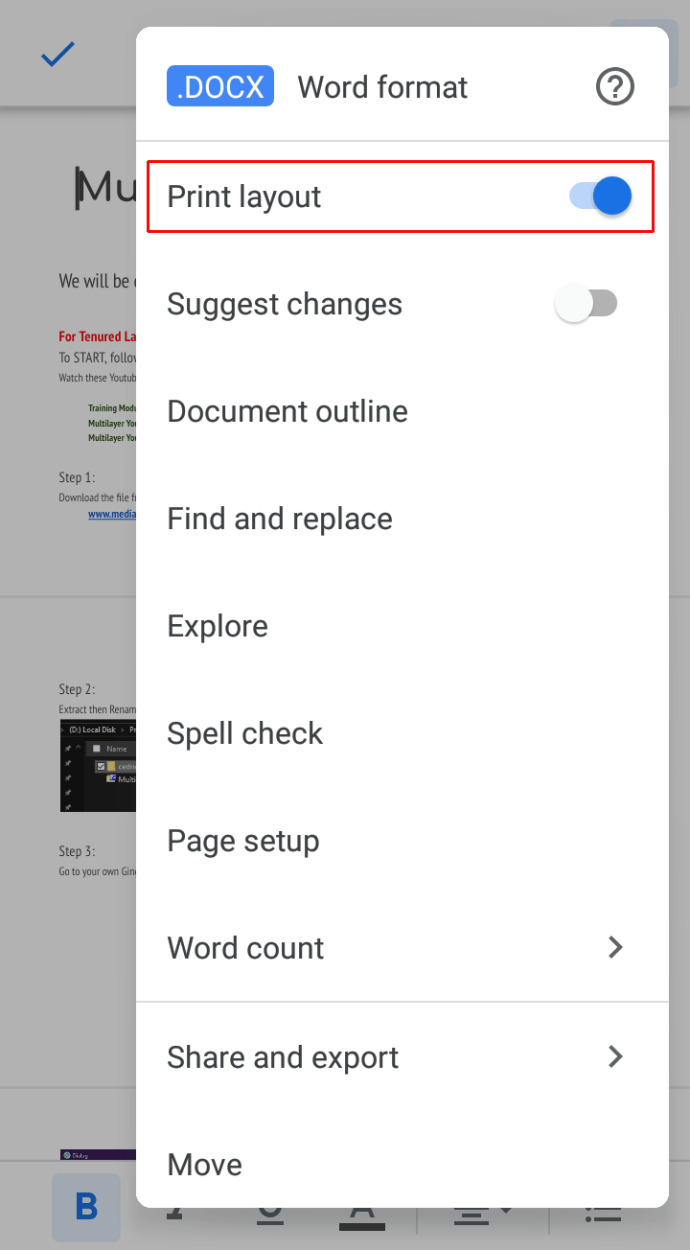
- Trykk på «Rediger», som er merket med et pennsymbol.
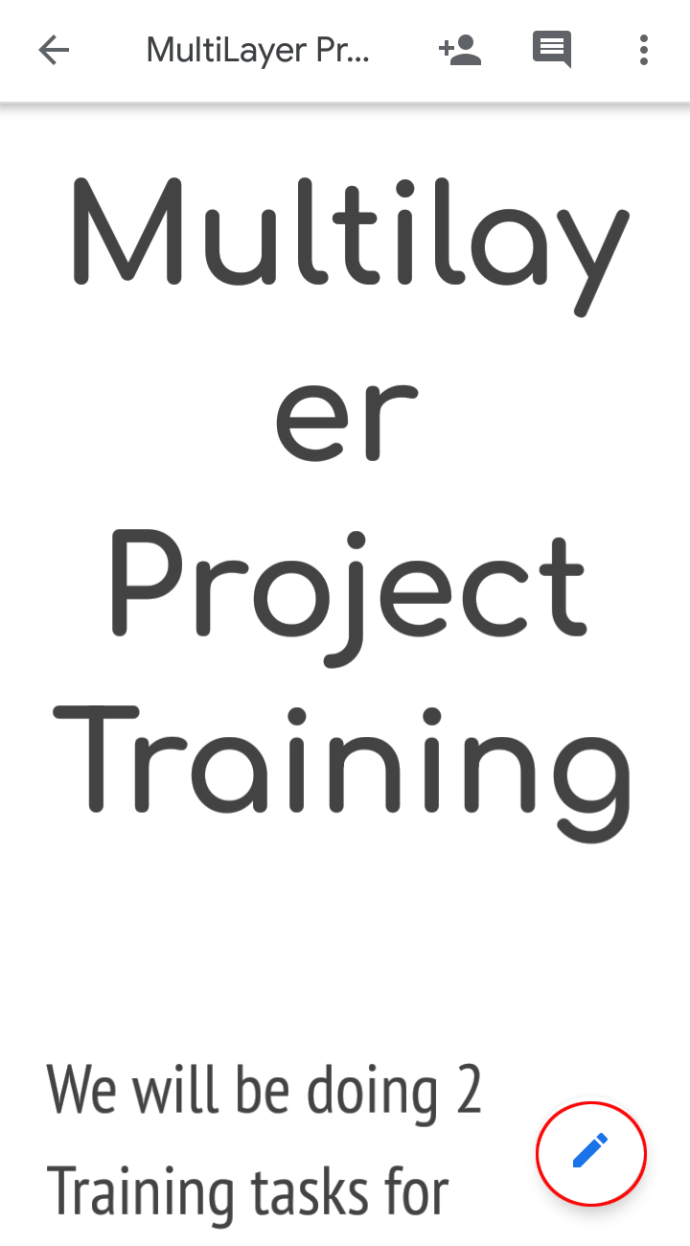
Slik Setter Du Alle Marger til 2,54 cm i Google Dokumenter
Noen ganger kan det være ønskelig å endre alle marger til 2,54 cm. Dette kan være et krav i forbindelse med oppgaver. Slik gjør du det:
- Åpne en eksisterende Google Docs-fil, eller opprett en ny.
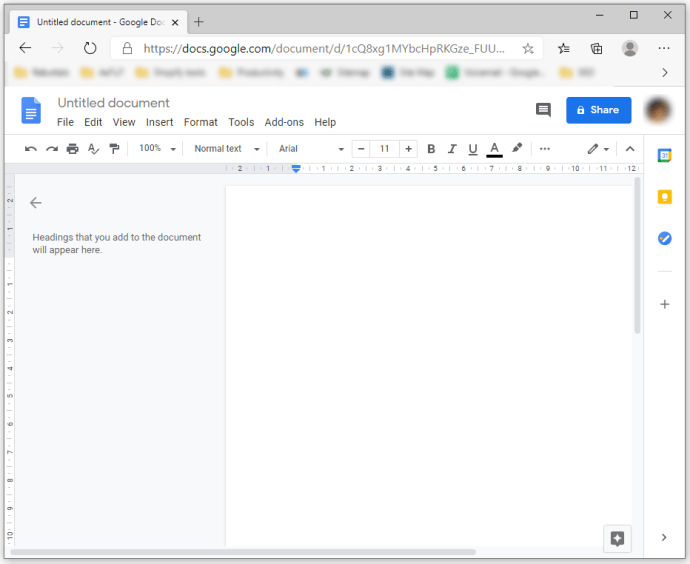
- Klikk på «Fil» øverst til venstre på skjermen, under filnavnet.
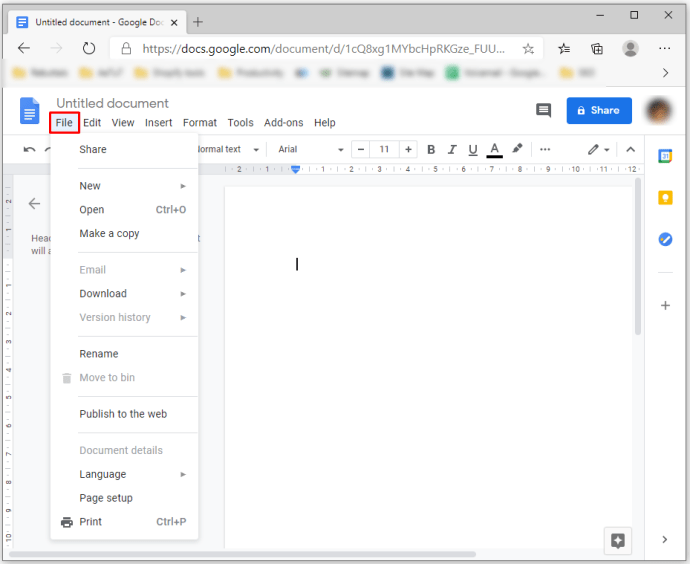
- Velg «Sideoppsett» nederst i rullegardinmenyen. Da åpnes et nytt vindu.
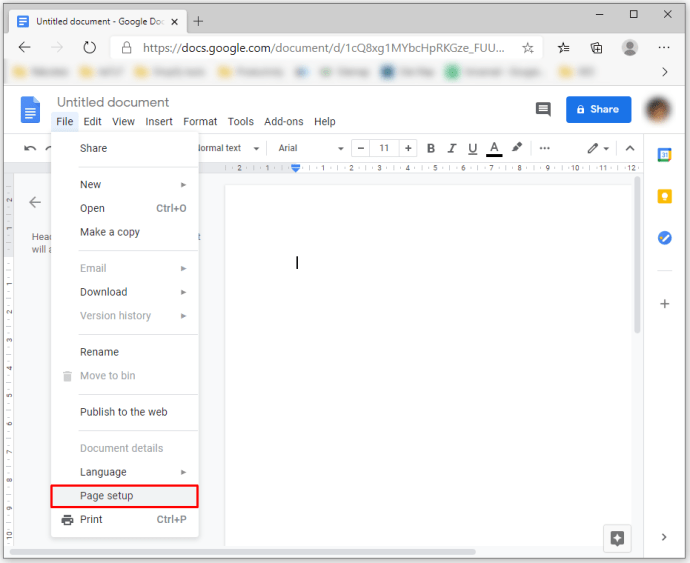
- Skriv inn de ønskede verdiene for margene i de ulike boksene. I dette tilfellet setter du alle verdiene til 2,54 eller 1 hvis enheten er i tommer.
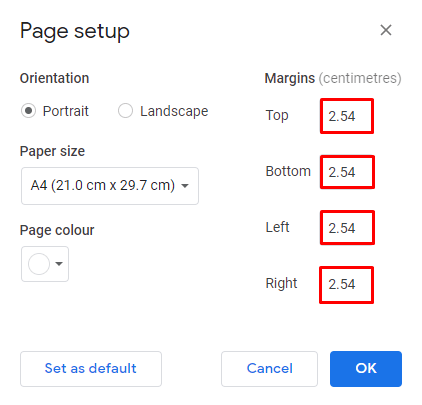
- Trykk «OK» for å lagre endringene.
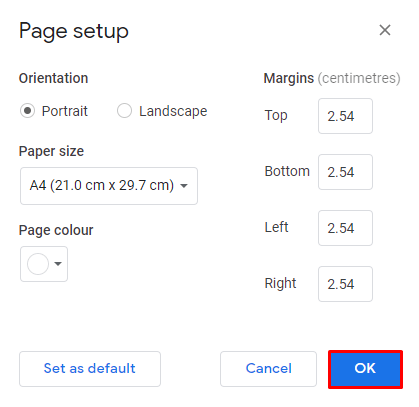
Du kan også bruke linjalen for å sette margene til 2,54 cm:
- Hvis linjalen ikke er synlig, velg «Vis» og «Vis linjal» på verktøylinjen.
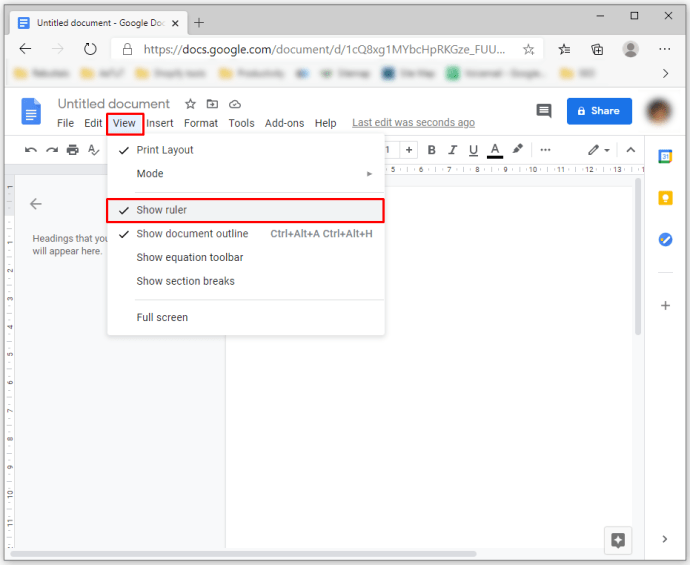
- Som beskrevet tidligere, klikk og dra den grå sonen for å justere størrelsen på margene. Når tallet over indikatorene er «1» (eller 2.54), har du satt alle margene til 2,54 cm. Du kan også kontrollere margstørrelsen på selve linjalen.
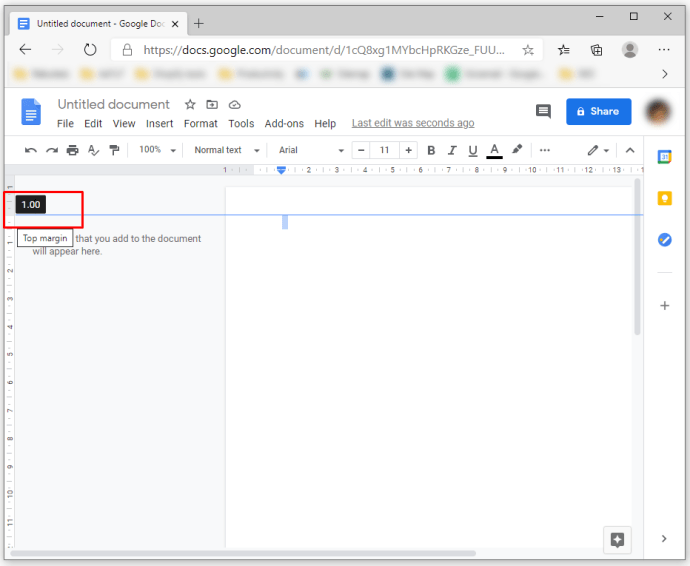
- Hvis du vil justere margene for enkelte avsnitt, marker dem og endre plasseringen av indikatorene. Dette kalles avsnittsinnrykk.
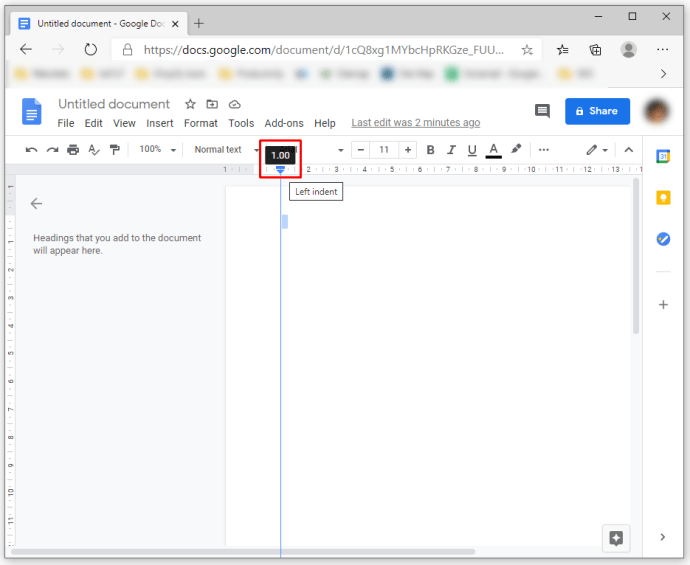
Endre Marger for En Enkeltside i Google Dokumenter
Selv om det ville være en nyttig funksjon, tillater ikke Google Dokumenter endring av marger for bare én side. Vi har allerede nevnt muligheten for å rykke inn avsnitt. Dette kan til en viss grad kompensere for mangelen på muligheten for å endre margene på enkeltsider.
Vanlige Spørsmål
Hvordan endrer jeg topp- og bunnmargene i Google Dokumenter?
Det er ingen forskjell på hvordan du endrer topp- og bunnmargene fra de andre margene. Den enkleste måten er å bruke «Sideoppsett».
Velg «Fil» og deretter «Sideoppsett». Her vil du se boksene for alle fire margene. Skriv inn ønsket størrelse og trykk «OK» for å lagre endringene.
Avsluttende Tanker
Nå som du er klar over hvor viktig margene er for dine Google Docs-filer, blir det mye enklere å justere dem. Ikke stol blindt på standardmarger, da de ikke alltid er de beste for ditt spesifikke dokument. Kontroller kravene til margene nøye, og bruk «Sideoppsett» eller linjalen for å justere dem.